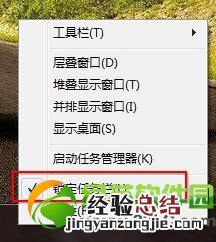
任务栏怎么还原?任务栏变宽了怎么办?有的时候,不知道对任务栏进行了什么操作,任务栏变宽了,有时甚至直接消失 。要怎么还原任务栏呢?绿茶小编告诉你方法 。
任务栏变宽了怎么办?
任务栏变宽了,且无法用鼠标拉窄 。
鼠标右键点击“任务栏”空白处,在弹出菜单中将“锁定任务栏”前面的勾去掉;
然后还是右键点击“任务栏”空白处,弹出菜单中指向“工具栏” , 只保留“语言栏”和“快速启动”前面的勾 , 其他全部取消勾选状态;
最后使用鼠标拉动任务栏上方的边缘,当鼠标图标变成上下箭头时,往下拉,直到任务栏还原为止 。
任务栏不见了怎么办?
鼠标移动到屏幕下方任务栏自动弹出,但鼠标一离开任务栏又不见了 。
【电脑任务栏怎么还原到下边win10 电脑任务栏怎么还原?】首先将鼠标移动至屏幕最下方,将任务栏显示出来,鼠标右键点击“任务栏”空白处 , 在弹出菜单中选择“属性”,此时将打开“任务栏和开始菜单属性”,将“自动隐藏任务栏”前面的勾取消,点击“确定”退出即可 。
误操作是导致此类问题出现的主要原因,如果使用上述方法仍然无法解决任务栏变宽了怎么办、任务栏怎么还原 , 任务栏不见了,可能是木马病毒感染造成的 , 建议使用杀毒软件执行全盘扫描 , 在通过360安全卫士的系统修复功能便能够解决 。

















